Ta piosenka nie jest obecnie dostępna w Twoim kraju lub regionie
Kiedy idziemy do iTunes Muzyka, oczekujemy świetnej muzyki z platformy. Niestety nie zawsze tak jest. Jeśli masz pecha, może się okazać, że jesteś jedną z wielu osób, których kraju nie ma na liście obsługiwanych regionów.
To dość kłopotliwe, ponieważ oznacza, że nie będziesz w stanie zdobyć tej piosenki, chyba że wyjedziesz z kraju. Niestety jest to dość częste zjawisko na platformie iTunes. Co więc oznacza stwierdzenie: „Ta piosenka nie jest obecnie dostępna w Twoim kraju lub regionie".
Ten artykuł odpowie na to pytanie i pomoże ci znaleźć sposoby na uniknięcie i prawdopodobnie rozwiązanie tego problemu na twoim urządzeniu.
Treść artykułu Część 1. Dlaczego utwory nie są dostępne w Twoim kraju lub regionie?Część 2. Jak naprawić błąd „Ta piosenka nie jest obecnie dostępna w Twoim kraju lub regionie”?Część 3. Jak sprawić, by utwory były dostępne w Twoim kraju lub regionie na zawsze?Część 4. Wniosek
Część 1. Dlaczego utwory nie są dostępne w Twoim kraju lub regionie?
Ponieważ jest to dość powszechne, wiele osób zadaje to samo pytanie, co to znaczy, gdy mówi, że ta piosenka nie jest obecnie dostępna w Twoim kraju lub regionie?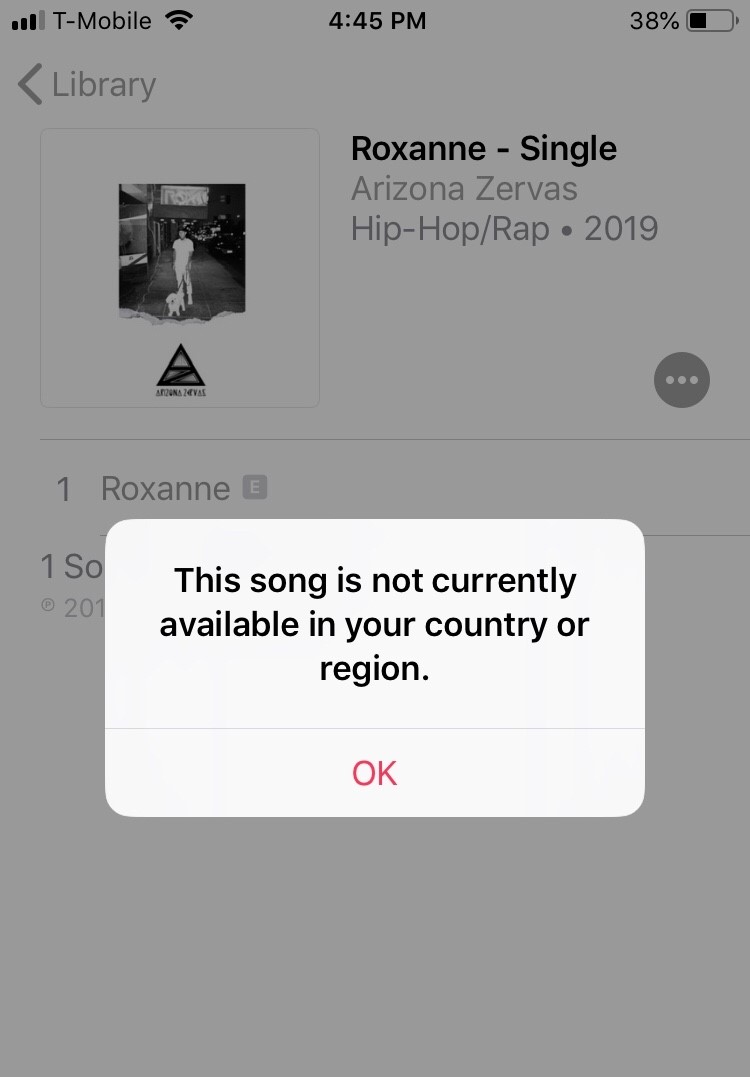
Na szczęście już wymyślili teorie na temat możliwych przyczyn. Poniżej znajdują się trzy z tych powodów i koncepcja, która za nimi stoi.
Powód 1. Utwór nie ma licencji obowiązującej w Twoim kraju lub regionie
Jedynym powodem, dla którego powinieneś widzieć komunikat „Ten utwór nie jest obecnie dostępny w Twoim kraju lub regionie”, jest brak licencji na utwór w regionie, w którym się znajdujesz.
Można to rozwiązać, rejestrując się w VPN i korzystając z ich usług, aby oszukać system, aby pomyślał, że jesteś z innego regionu. Jednak ta sama usługa VPN może być również powodem, dla którego masz do czynienia z tym problemem.
Jeśli chcesz poznać obsługiwane regiony iTunes lub Apple, spróbuj odwiedzić to link.
Powód 2. Utwór nie jest zarejestrowany w bazie danych
W rzadkich przypadkach użytkownicy pobierają lub słuchają utworu, który nie jest zarejestrowany w bazie danych. Ponieważ zwykle tak się nie dzieje, platforma może pokazać tylko błąd, który już przygotowała.
Może się to zdarzyć, jeśli utwór zostanie uszkodzony, a następnie stanie się nieczytelny. Może się to również zdarzyć, gdy spróbujesz go zmodyfikować, czyniąc go innym niż ten, który został zarejestrowany w bazie danych.
Ponieważ jest to bardzo rzadkie, nie ma na to jasnego rozwiązania. Sugerujemy jednak przywrócenie go do pierwotnego stanu przed wprowadzeniem jakichkolwiek zmian.
Powód 3. Apple napotkał błąd
Ostatnim powodem, dla którego możesz napotkać błąd „Ta piosenka nie jest obecnie dostępna w twoim kraju lub regionie”, jest błąd Apple.
Błąd może często pojawiać się, gdy Apple wydaje aktualizację oprogramowania, która nie jest całkiem kompletna. Niestety, te aktualizacje mogą prowadzić do negatywnych skutków, takich jak błędy, które mogą wpływać na programy takie jak iTunes lub Apple Music Platforma.
Część 2. Jak naprawić błąd „Ta piosenka nie jest obecnie dostępna w Twoim kraju lub regionie”?
Jak już widziałeś, istnieją trzy powody, dla których możesz napotkać ten problem. Ponieważ przyczyny mogą być różne, to samo dotyczy odpowiedniego rozwiązania. W zależności od powodu może się okazać, że jedno rozwiązanie jest bardziej skuteczne niż drugie.
Z tego powodu opracowaliśmy najskuteczniejszą naprawę iPhone'a „Ta piosenka nie jest obecnie dostępna w Twoim kraju lub regionie”. Zacznijmy od pierwszego rozwiązania.
Rozwiązanie 1. Zaktualizuj swój system iOS lub macOS
Jeśli pojawi się komunikat o błędzie „Ten utwór jest obecnie niedostępny w Twoim kraju lub regionie”, najpierw upewnij się, że Twoje urządzenie zostało zaktualizowane. Pamiętaj o zaktualizowaniu i uaktualnieniu wersji iOS lub macOS, aby naprawić niektóre błędy programu i rozwiązać problemy ze zgodnością.
Aby aktywować automatyczne aktualizacje na swoim iPhonie, wybierz Ustawienia > Ogólne > Aktualizacja oprogramowania > Aktualizacje automatyczne.
W przypadku komputera Mac wykonaj następujące kroki:
Krok 1. Kliknij menu Apple, wybierz Preferencje systemowe, a następnie wybierz Ogólne.
Krok 2. Znajdź aktualizację oprogramowania po prawej stronie. Aby skonfigurować preferencje aktualizacji, kliknij przycisk Informacje o automatycznej aktualizacji.
Jeśli chcesz, aby Twój Mac automatycznie instalował aktualizacje macOS, otwórz Zainstaluj aktualizacje macOS i kliknij Zakończ.
Rozwiązanie 2. Sprawdź licencję i wyłącz VPN
Wspomnieliśmy, że dany kraj może nie być obsługiwany. Najpierw sprawdź, czy Twój kraj nie ma licencji. Jeśli tak nie jest, możesz przejść do następnej sekcji. Jeśli tak, wyłącz VPN, ponieważ może to być prawdziwy powód, dla którego ten utwór nie jest obecnie dostępny w Twoim kraju lub regionie.
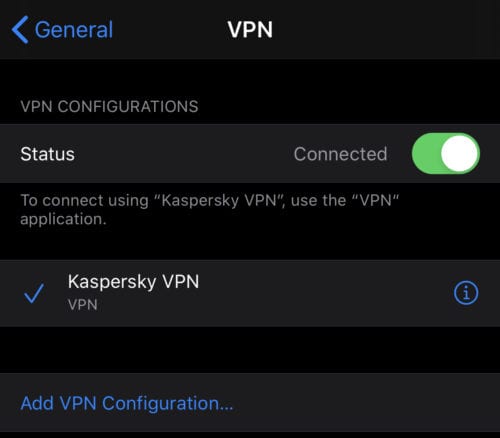
Rozwiązanie 3. Zaktualizuj swoje urządzenie
Nieaktualne oprogramowanie może również powodować problemy ze zgodnością z Apple Music, przez co Apple Music ten utwór nie jest obecnie dostępny. dlatego ważne jest, aby aktualizować urządzenie. Aktualizacja do najnowszej wersji systemu iOS może pomóc zapewnić dostęp do wszystkich najnowszych funkcji i zapewnić płynne działanie urządzenia.
Aby sprawdzić dostępność aktualizacji na iPhonie lub iPadzie, wybierz Ustawienia > Ogólne > Aktualizacja oprogramowania. Jeśli dostępna jest nowa aktualizacja, postępuj zgodnie z instrukcjami wyświetlanymi na ekranie, aby ją pobrać i zainstalować.
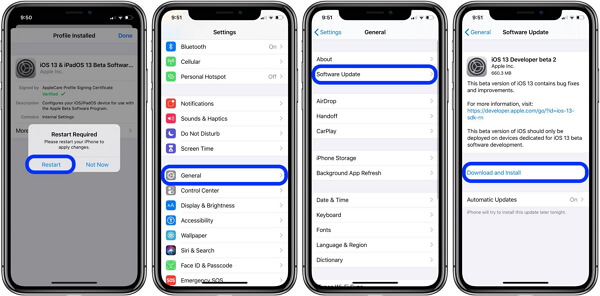
Rozwiązanie 4. Sprawdź stan systemu Apple Music
Jeśli serwery Apple Music przestaną działać, może to również mieć wpływ na odtwarzanie muzyki i może pojawić się błąd „Ten utwór nie jest obecnie dostępny w Twoim kraju lub regionie” w Apple Music. Możesz jednak przejść do strony internetowej Stan systemu Apple i sprawdzić, czy Apple Music działa normalnie. Zielone światło obok Apple Music oznacza, że usługa przesyłania strumieniowego działa prawidłowo.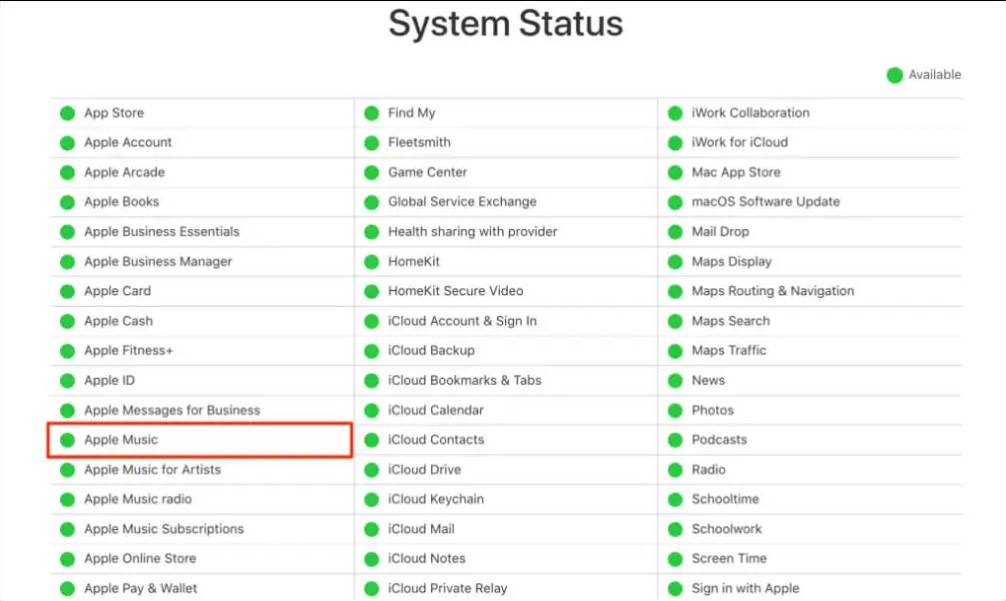
Rozwiązanie 5. Uruchom ponownie Apple Music
Aby rozwiązać problem związany z komunikatem o błędzie „Ten utwór nie jest obecnie dostępny w Twoim kraju lub regionie” w aplikacji Apple Music, otwórz aplikację ponownie. Po prostu przesuń palcem w górę od dołu do środka ekranu iPhone'a lub iPada i puść palec, gdy pojawi się przełącznik aplikacji iOS. Jeśli Twoje urządzenie iOS ma fizyczny przycisk Home, kliknij go dwukrotnie, aby otworzyć przełącznik aplikacji.
Znajdź aplikację „Muzyka” i przesuń palcem w górę na podglądzie aplikacji, aby ją zamknąć. Otwórz ponownie aplikację Muzyka po kilku sekundach i spróbuj odtworzyć utwór określony lub ogólny, który nie jest obecnie dostępny.
Rozwiązanie 6. Zresetuj ostrzeżenia w Apple Music lub iTunes
Niektórzy użytkownicy zgłaszali, że zresetowanie ostrzeżeń w Apple Music lub iTunes może również naprawić Apple Music, informując, że ten utwór nie jest obecnie dostępny w Twoim kraju lub regionie. Możesz wypróbować tę metodę, wykonując poniższe czynności.
Otwórz Apple Music lub iTunes na swoim komputerze.
Na komputerze Mac: wybierz kolejno Muzyka/iTunes > Preferencje > Zaawansowane.
Na PC: wybierz Edycja > Preferencje > Zaawansowane.
Kliknij opcję Resetuj ostrzeżenia, a następnie kliknij przycisk OK.
Rozwiązanie 7. Usuń i ponownie dodaj utwory do biblioteki
Jednym z powodów, dla których utwór może nie być dostępny w Twoim kraju lub regionie, są nieaktualne lub nieprawidłowe metadane. Odśwież metadane i stan dostępności, usuwając i ponownie dodając utwór do swojej biblioteki.
Aby usunąć utwór z biblioteki, wykonaj następujące kroki:
Krok 1. Otwórz aplikację Muzyka na iPhonie lub iPadzie.
Krok 2. Znajdź utwór, który chcesz usunąć i przesuń w lewo.
Krok 3. Kliknij przycisk „Usuń”.
Krok 4. Potwierdź, że chcesz usunąć utwór.
Aby ponownie dodać utwory do biblioteki, wykonaj następujące kroki:
Krok 1. Otwórz aplikację iTunes Store na swoim iPhonie lub iPadzie.
Krok 2. Znajdź utwór, który chcesz dodać i kliknij przycisk „…” obok niego.
Krok 3. Kliknij „Dodaj do biblioteki”.
Krok 4. Utwór powinien być teraz dostępny w Twojej bibliotece muzycznej.
Rozwiązanie 8. Wyłącz i włącz opcję Synchronizuj bibliotekę
Aby wyłączyć bibliotekę synchronizacji, wykonaj następujące kroki:
Krok 1. Otwórz aplikację Ustawienia na iPhonie lub iPadzie.
Krok 2. Kliknij swoje imię i nazwisko u góry ekranu, a następnie wybierz „Muzyka”.
Krok 3. Na koniec wyłącz przełącznik „Synchronizuj bibliotekę”.
Aby uzyskać dostęp do biblioteki synchronizacji, wykonaj następujące kroki:
Krok 1. Otwórz aplikację Ustawienia na iPhonie lub iPadzie.
Krok 2. Kliknij swoje imię i nazwisko u góry ekranu, a następnie wybierz „Muzyka”.
Krok 3. Włącz przełącznik „Synchronizuj bibliotekę”.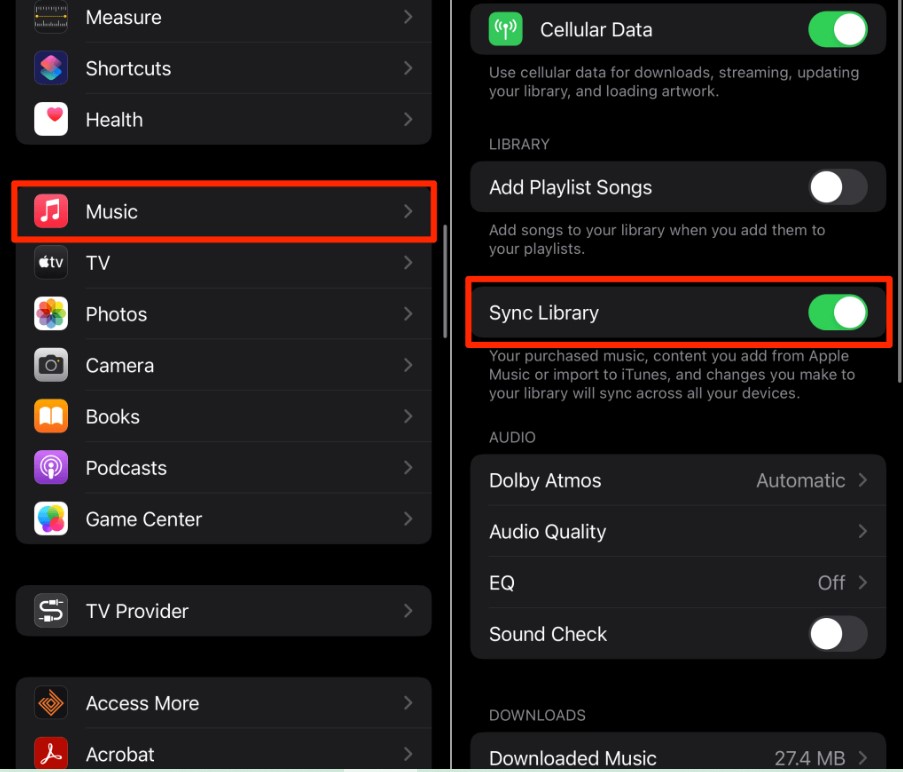
Część 3. Jak sprawić, by utwory były dostępne w Twoim kraju lub regionie na zawsze?
Czasami sama znajomość odpowiedzi na pytanie, co oznacza komunikat „Ta piosenka nie jest obecnie dostępna w Twoim kraju lub regionie”, nie wystarczy. Musisz mieć niezawodne rozwiązanie, które cię poprze. Dlatego zalecamy użycie specjalistycznego narzędzia do wykonania tej pracy.
TuneSolo Apple Music Converter to narzędzie specjalizujące się w konwersji pliku z jednego formatu na inny. Może także zmieniać jakość i inne ustawienia, takie jak szybkość transmisji, częstotliwość próbkowania i tym podobne. Poniżej znajdują się niektóre z jego kluczowych cech:
- Możesz słuchać muzyki pobranej za pomocą tego oprogramowania bez internetu
- Możesz konwertować wiele plików jednocześnie
- Możesz usunąć DRM z Appel Music i przesyłaj pobraną muzykę do różnych urządzeń z systemem operacyjnym Android i Apple
- Możesz konwertować pliki w wielu formatach w tym MP3, M4B, AAC, WAV i inne

Teraz, gdy znasz już wszystkie zalety TuneSolo, możesz od razu kliknąć poniższy przycisk bezpieczeństwa, aby spróbować pobrać utwory z biblioteki muzycznej Apple jednym kliknięciem, a następnie słuchać ich w trybie offline, więc nie musisz się martwić, że utwór nie jest obecnie dostępny w Twoim kraju lub regionie.
Wypróbuj za darmo Wypróbuj za darmo
Mając to na uwadze, nadszedł czas, aby dowiedzieć się, jak naprawić błąd „Ta piosenka nie jest obecnie dostępna w Twoim kraju lub regionie” za pomocą tego oprogramowania.
Krok 1. Wybierz utwory
Otwórz konwerter na swoim komputerze. Sprawdź, czy iTunes jest w najnowszej wersji. Teraz na stronie głównej zobaczysz listę utworów. Można je konwertować i pobierać, więc niezależnie od licencji w kraju będą dostępne w dowolnym momencie. Po prostu wybierz utwory, które chcesz.

Krok 2. Zmień ustawienia wyjściowe
Poniżej listy zobaczysz sekcję Ustawienia wyjścia. Wybierz odpowiednią opcję dla opcji Format wyjściowy, Kodek, Jakość i reszta. To zależy od twoich preferencji.

Krok 3. Konwertuj utwory
Po prawidłowym skonfigurowaniu wyjścia kliknij przycisk Konwertuj. Rozpocznie się proces konwersji, a wszystko, co musisz zrobić, to poczekać, aż się skończy.
Wskazówka: Upewnij się, że Apple Music / iTunes jest zamknięty przed otwarciem Apple Music Converter. Podczas konwersji utworu nie wykonuj żadnych operacji w Apple Music / iTunes.

Część 4. Wniosek
Istnieje wiele błędów, które mogą wystąpić na platformie iTunes. W związku z tym lepiej jest, jeśli jesteś na nie przygotowany. Niestety, niektóre mogą przyjść nagle, więc często trzeba znaleźć rozwiązanie na miejscu.
Dzięki temu przewodnikowi powinieneś dowiedzieć się więcej o błędzie „Ta piosenka nie jest obecnie dostępna w Twoim kraju lub regionie” i, miejmy nadzieję, znaleźć rozwiązanie tego błędu.